笔记本找不到wifi怎么解决
相关话题
在有些时候我们的笔记本找不到wifi了,这个问题该怎么解决呢?下面就由小编来为你们简单的介绍笔记本找不到wifi的解决方法吧!希望你们喜欢!
笔记本找不到wifi的解决方法一:
很多网友都会遇到笔记本搜索不到WLAN无线网络的问题,其中搜索不到的原因有很多,其中主要的一个中由于无线路由关闭了广播SSID的功能。这样就算处在WLAN中也是无法找到网络的。
如果路由器关闭了这个功能新加入到这个这无线路由器有效范围内的笔记本就无法直接通过Windows系统的无线网程序搜索并链接到这个路由器了,在笔记本设置放的方法有2个,手动添加无线路由器的SSID或者直接使用无线网络发现软件强行搜索并链接无线路由器。
手动添加无线路由器的SSID的方法:
控制面板网络和 Internet管理无线网络添加无线网络,在这里直接手工输入上面的无线网络的名字。
亦或者使用一些无线网络的软件,如:闪联任意通。就可以快速搜索到被隐藏的无线网络。
使用无线网络的必须关注的2点:
1、正确的安装无线网卡的驱动程序
2、确认Windows的Wireless Zero Configuration服务正常启动(右键“我的电脑”,找到“服务”选项中就有)
完成以上程序后就可以进行无线网络的搜素了,如果附近存在无线路由器,或者无线AP就可以直接接入(无加密)。如果是加密网络需要输入验证密钥
注:请不要随意接入未知的无线局域网络,可能遭到病毒攻击。如果笔记本电脑没有无线网开关,则可能使用的是热键如Fn+FX组合键,详情请查阅说明说。使用无线网请先确认设备正常工作。
笔记本找不到wifi的解决方法二:
打开无线网络连接,提示windows无法配置此无线网络,未开启WZC服务。

右击我的电脑——》管理——》服务和应用程序——》双击“服务”
拖动滚动条,找到“Wireless Zero Configuration”,右键点击此项,选择属性

在弹出窗口中,按照下图设置
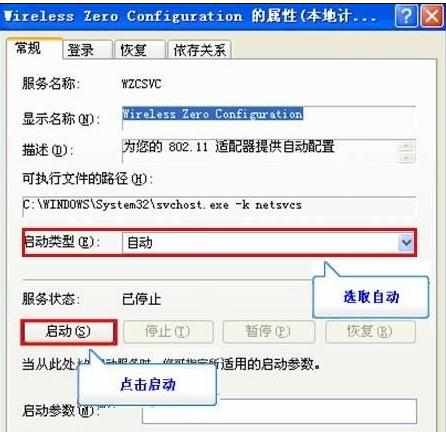
回去无线列表,单击刷新无线网络列表即可。